アクティビティ 2: トップをフェイシングする
このアクティビティでは、フェイシングと呼ばれるプロセスでブロックの上部サーフェスを平坦にします。
前提条件
- アクティビティ 1 を完了していること。
手順
新しいフェイシング操作を開始し、[Tutorial Tools (Metric)]ライブラリから、[#1 - Ø50 mm (Face mill)]工具を選択します。
[製造]ツールバーの[ミル]タブで、[2D] > [面]
 を選択します。
を選択します。[工具]タブ
 で、[選択]をクリックします。工具ライブラリが開きます。
で、[選択]をクリックします。工具ライブラリが開きます。[工具ライブラリ]ダイアログの左側のパネルで、[Fusion ライブラリ] > [Tutorial Tools (Metric)]を選択します
リストから、[#1 - Ø50 mm (Face mill)]を選択します。
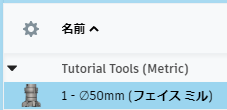
[選択]をクリックします。
ストックの面の選択を確認し、[パス延長]設定を 5 mm に変更し、計算を開始します。
[面]コマンド パレットで、[形状]タブ
 をクリックします。フェイシングでは、ストック領域が加工領域と同じであると想定されます。ストックのサイズは、パーツ周囲の黄色のアウトラインで示されます。指定するものはありません。
をクリックします。フェイシングでは、ストック領域が加工領域と同じであると想定されます。ストックのサイズは、パーツ周囲の黄色のアウトラインで示されます。指定するものはありません。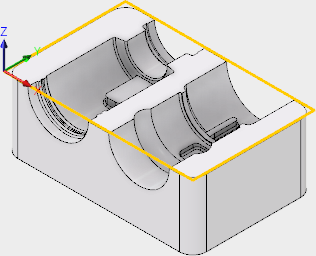
[パス]タブ
 をクリックします。
をクリックします。[パス延長]を 5 mm に増加します。[パス延長]設定で、黄色で示される加工境界を越えて切削を延長する距離を指定します。
[OK]をクリックして計算を開始します。
アクティビティ 2 のサマリー
このアクティビティでは、フェイシング操作を選択し、ライブラリ工具を選択してパーツのトップを平坦にしました。
| 計算されたツールパスを以下に示します。 | シミュレートされたツールパスを以下に示します。 |
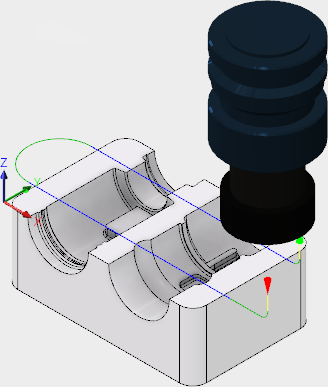 |
 |
ツールパスは、赤色の矢印の始点、黄色の早送り動作、緑色の進入/退出動作、青色の切削動作、および終点の緑色の矢印で示されています。